The Cod de eroare Outlook 0x80040900 poate apărea dacă Outlook nu se poate conecta la serverul de e-mail sau dacă există o eroare la setările sau configurarea contului dvs. de e-mail. Mesajul de eroare complet arată:
Sarcina „Nume sarcină” - Eroare raportată la primire (0x80040900): Numele serverului pe care l-ați introdus nu poate fi găsit în rețea (s-ar putea să fie oprit temporar) - Verificați dacă sunteți online și că numele serverului este corect.

Cum se remediază codul de eroare Outlook 0x80040900?
Codul de eroare Outlook 0x80040900 poate apărea dacă conexiunea la internet este instabilă. Verificați viteza internetului, reporniți routerul și Outlook și vedeți. Dacă acest lucru nu ajută, urmați aceste sugestii:
cum să ștergeți imaginea de rezervă Windows 10
- Utilizați instrumentul Inbox Outlook
- Modificați setările contului Outlook
- Eliminați și adăugați din nou contul dvs
- Deschideți Outlook în modul sigur
- Dezactivați temporar software-ul antivirus și VPN
- Reparați Outlook
Acum să le vedem în detaliu.
1] Utilizați instrumentul Inbox Outlook
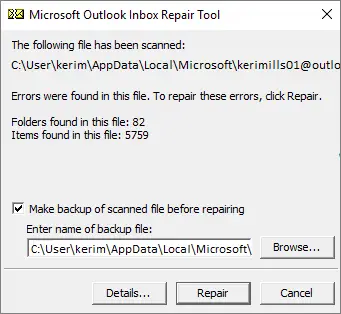
lava soft anunț gratuit
Deoarece codul de eroare 0x80040900 este o eroare de trimitere/primire, poate apărea din cauza fișierelor de date Outlook corupte. Dacă acesta este cazul, rulați Instrument de reparare inbox. Acest instrument de la Outlook poate scana toate fișierele de date și poate verifica dacă funcționează corect. Iată cum îl puteți folosi:
- Navigați la folder în funcție de versiunea dvs. de Outlook.
- 2021/19: C:\Program Files (x86)\Microsoft Office\root\Office19
- 2016: C:\Program Files (x86)\Microsoft Office\root\Office16
- 2013: C:\Program Files (x86)\Microsoft Office\Office15
- 2010: C:\Program Files (x86)\Microsoft Office\Office14
- 2007: C:\Program Files (x86)\Microsoft Office\Office12
- Lansați EXE fișier, selectați Naviga pentru fișierul .pst pe care doriți să îl scanați și faceți clic pe start .
- Dacă apar erori în scanare, faceți clic pe Reparație pentru a le repara.
2] Modificați setările contului Outlook
Setările contului Outlook configurate greșit pot provoca, de asemenea, codul de eroare 0x80040900. Modificați aceste setări și vedeți dacă eroarea este remediată. Iată cum:
- Deschis Outlook și navigați la Fișier > Setări cont .
- Faceți clic pe E-mail și faceți dublu clic pe contul dvs. de e-mail pentru a modifica/vezi setările acestuia.
- Verificați dacă ați setat corect Incoming și Nume de servere de ieșire în casetele corespunzătoare.
- Acum faceți clic Mai multe setari și bifați caseta corespunzătoare din Server de ieșire fila.
- Navigați la Avansat fila și verificați dacă ați specificat porturile și setările SSL corecte.
- Click pe Bine odată terminat, reporniți Outlook și verificați dacă eroarea este remediată.
3] Eliminați și adăugați-vă din nou contul
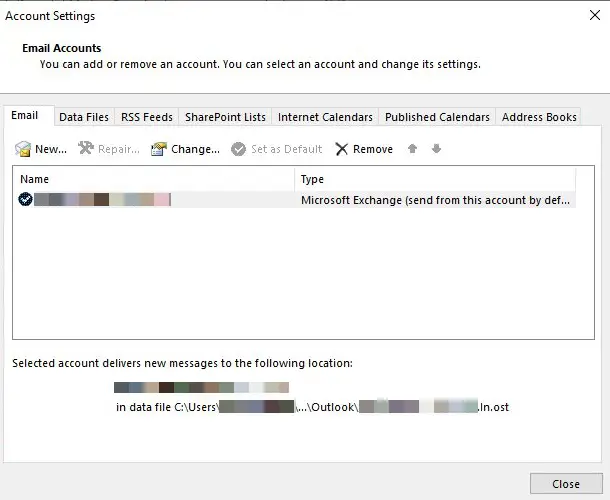
Eliminarea și adăugarea din nou a e-mailului dvs. din Outlook poate ajuta la remedierea erorilor și problemelor temporare. Urmați acești pași pentru a face acest lucru:
Windows 10 setări pentru fișierul de pagină
- Deschis Outlook și faceți clic pe Fişier .
- Click pe Setările contului , selectați contul pe care doriți să îl eliminați și faceți clic pe Elimina .
- Acum, adăugați acel cont și verificați dacă problema persistă.
4] Deschideți Outlook în modul sigur
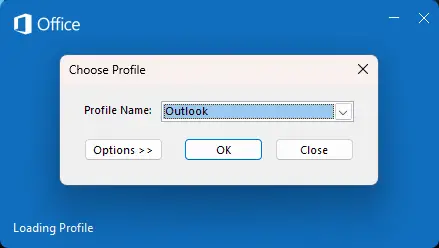
Setările implicite și driverele instalate pe dispozitivele Windows fac adesea ca Outlook să funcționeze defectuos. Rularea Outlook în modul sigur va porni aplicația folosind fișiere și drivere limitate. Iată cum o poți face:
- apasa si tine apasat CTRL , apoi faceți dublu clic pe Outlook.exe pictograma aplicației.
- Un prompt va întreba acum „ Doriți să porniți Outlook în modul sigur? ”; clic da .
- Selectați dvs Numele profilului Outlook în ecranul următor și faceți clic Bine .
- Outlook se va deschide acum în modul sigur.
- Dacă Outlook funcționează bine în modul sigur, este posibil ca unul dintre programe de completare să cauzeze eroarea. In acest caz, dezactivați programele de completare Outlook și vezi dacă eroarea este remediată.
5] Dezactivați temporar software-ul antivirus și VPN
Software-ul antivirus sau VPN terță parte instalat pe dispozitivul dvs. Windows poate provoca, de asemenea, codul de eroare 0x80040900 în Outlook. Dezactivați temporar software-ul și vedeți dacă eroarea este remediată.
6] Reparați Outlook
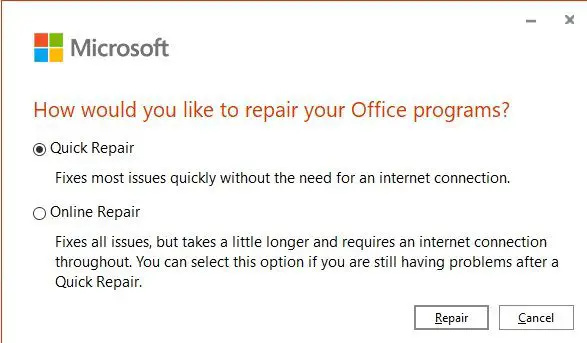
Dacă niciuna dintre aceste sugestii menționate mai sus nu poate ajuta, reparați aplicația Outlook . Iată cum:
- presa Tasta Windows + I a deschide Setări și navigați la Aplicații > Aplicații și funcții .
- Faceți clic pe produsul de birou pe care doriți să îl reparați aici și selectați Modifica .
- Clic Reparatie online și urmați instrucțiunile de pe ecran.
Citit: Microsoft Outlook se blochează cu codul de eroare 0xc0000005
cod de eroare 0x80070035
Sper ca asta ajuta.
Ce cauzează eroarea Outlook Send Receive?
erori Outlook Send/Receive, cum ar fi 0x80042109 , 0x8004102A , 0x800CCC13 , 0x8004060c , etc., apar de obicei din cauza conexiunii la internet slabe sau instabile. Cu toate acestea, acestea pot apărea din cauza setărilor incorecte ale contului de e-mail, a profilurilor Outlook corupte și a restricțiilor privind dimensiunea e-mailului.
Cum repar eroarea de primire a Outlook?
Pentru a remedia eroarea de primire Outlook, utilizați Instrumentul Inbox Outlook și modificați setările contului Outlook. De asemenea, puteți încerca să eliminați și să adăugați din nou contul Outlook și să rulați Outlook în modul sigur pentru a remedia eroarea.



![Eroare de imagine nevalidă Origin.exe pe Windows 11 [remediat]](https://prankmike.com/img/origin/62/origin-exe-bad-image-error-on-windows-11-fixed-1.jpg)











